首先我们需要下载PixFiler,下载解压后双击“pixfiler54_setup_hpge.exe”出现安装界面:

进入PixFiler的安装向导。阅读PixFiler的许可协议。阅读完成之后勾选I accept the agreement我接受协议。必须接受协议才能继续安装PixFiler;
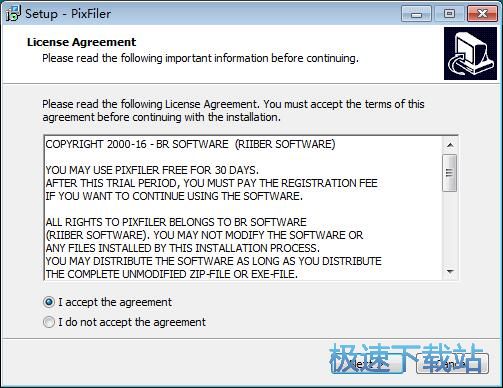
安装向导设置的软件安装路径为C:\Program Files\PixFiler。安装PixFiler至少需要14MB的空闲磁盘空间。点击Browse浏览可以在文件夹浏览窗口中自定义设置软件安装路径;
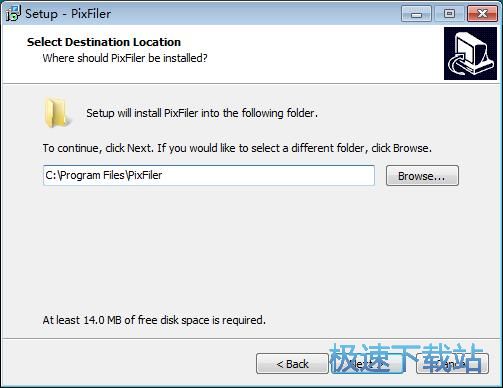
选择PixFiler在开始菜单的快捷方式的存放路径文件夹;
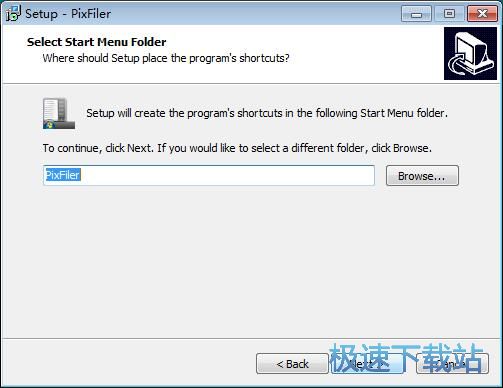
选择是否Create a desktop icon创建桌面图标和This PC should not be allowed to update the database禁止电脑更新软件数据。将不需要的功能取消勾选即可;
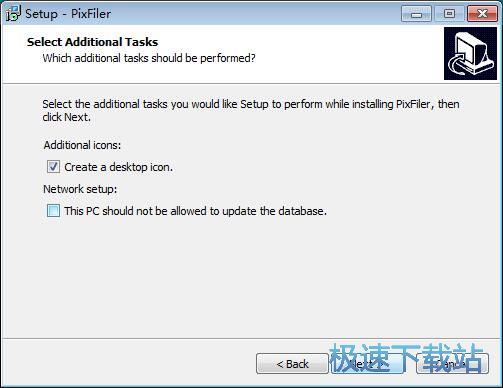
安装向导已经准备好可以开始安装PixFiler了。确认安装信息正确之后点击Install安装,就可以将PixFiler安装到电脑中;
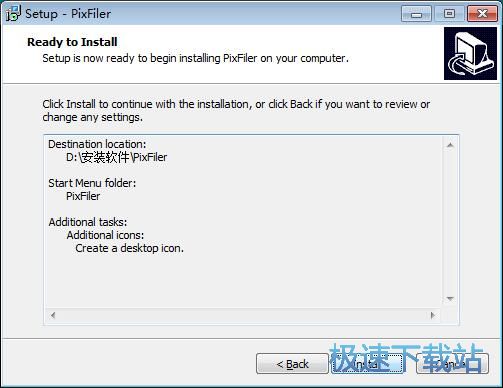
安装向导正在安装PixFiler,安装PixFiler的过程需要一点时间,请耐心等待软件安装完成;
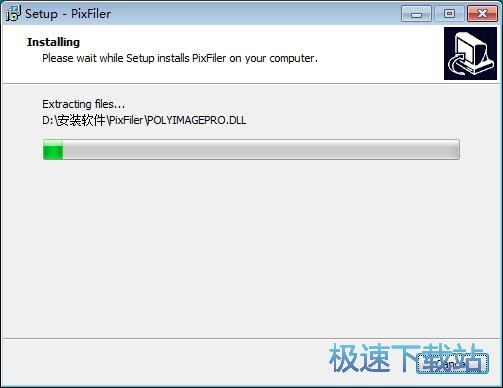
软件安装完成。这时候安装向导会提示软件安装完成。安装向导还询问我们是否需要查看Readme文件和马上运行PixFiler,将需要的功能勾选起来即可。点击Finish完成就可以退出安装向导,并执行勾选项。
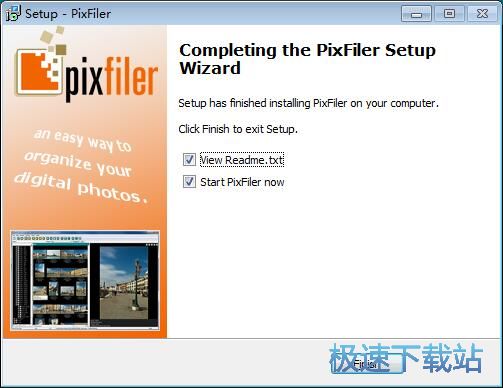
PixFiler的安装教程就讲解到这里,希望对你们有帮助,感谢你对极速下载站的支持!